Microsoft Authenticator là một lựa chọn phổ biến trong số nhiều ứng dụng khác để bảo mật tài khoản, cung cấp một cách dễ dàng và đáng tin cậy để tạo mật khẩu một lần. Nếu không sao lưu dữ liệu Microsoft Authenticator, bạn có thể bị khóa khỏi các tài khoản được bảo vệ bằng 2FA, hạn chế quyền truy cập. Dưới đây là hướng dẫn sao lưu và khôi phục Microsoft Authenticator.
Hướng dẫn sao lưu Microsoft Authenticator trên iPhone
Bước 1:
Bạn truy cập Settings trên iPhone sau đó nhấn vào mục iCloud rồi chọn tiếp iCloud Backup để chỉnh chế độ sao lưu.
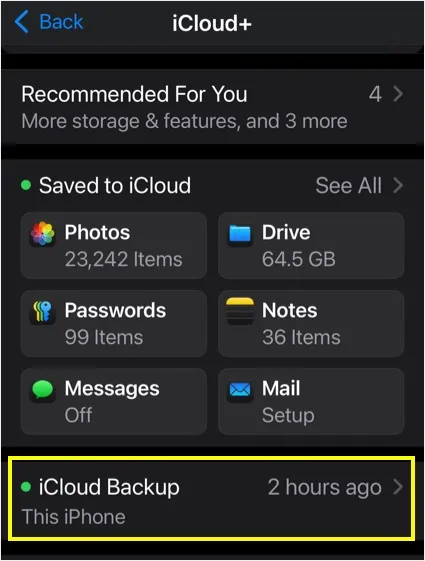
Bước 2:
Chúng ta kích hoạt Back Up This iPhone để bật sao lưu tự động. Nếu bạn muốn chuyển dữ liệu sao lưu ngay lập tức sang iPhone khác, hãy nhấn vào tùy chọn Back Up Now để tạo bản sao lưu mới nhất.
Bước 3:
Nhấn Show All Apps để mở rộng danh sách sao lưu dữ liệu. Trong danh sách ứng dụng, bạn bật Authenticator để bật chế độ sao lưu dữ liệu trong ứng dụng.

Bước 4:
Tiếp đến quay lại phần iCloud bạn nhấn vào ứng dụng Passwords rồi chọn See All. Tiếp đến chọn Passwords and Keychain. Khi đó bạn cần bật Sync this iPhone.
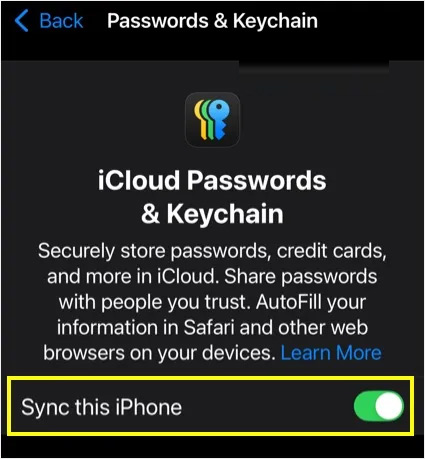
Bước 5:
Nhấn vào iCloud tại phần Saved to iCloud nhấn See All rồi kích hoạt ứng dụng Authenticator để bật chế độ lưu trên iCloud.
Bước 6:
Mở ứng dụng Authenticator rồi nhấn vào biểu tượng 3 bánh răng cưa, chọn Settings. Tiếp đến bạn bật iCloud Backup rồi chọn tài khoản Microsoft cá nhân của bạn làm tài khoản phục hồi, nhấn Details. Chúng ta sẽ thấy ngày sao lưu được cập nhật gần đây nhất cùng với tên thiết bị của bạn.
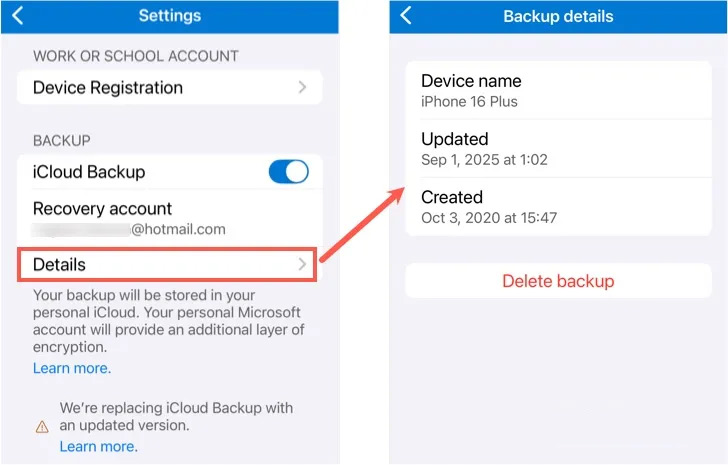
Cách khôi phục ứng dụng Microsoft Authenticator
Nếu bạn chuyển sang thiết bị khác thì cũng cần cài ứng dụng Microsoft Authenticator. Sau đó, đối với tài khoản cá nhân, các mục sử dụng mật mã một lần sẽ được khôi phục và bạn cần đăng nhập lại nếu tài khoản cũng được sử dụng để đăng nhập không cần mật khẩu.
Đối với tài khoản của bên thứ ba tất cả tài khoản có mật mã một lần sẽ được khôi phục trong ứng dụng.
 Công nghệ
Công nghệ  AI
AI  Windows
Windows  iPhone
iPhone  Android
Android  Học IT
Học IT  Download
Download  Tiện ích
Tiện ích  Khoa học
Khoa học  Game
Game  Làng CN
Làng CN  Ứng dụng
Ứng dụng 

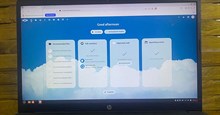

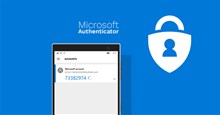

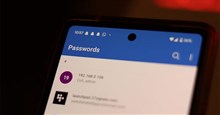
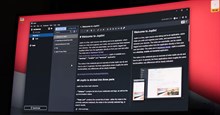

 Thương mại Điện tử
Thương mại Điện tử  Nhạc, phim, truyện online
Nhạc, phim, truyện online  Phần mềm học tập
Phần mềm học tập 









 Linux
Linux  Đồng hồ thông minh
Đồng hồ thông minh  macOS
macOS  Chụp ảnh - Quay phim
Chụp ảnh - Quay phim  Thủ thuật SEO
Thủ thuật SEO  Phần cứng
Phần cứng  Kiến thức cơ bản
Kiến thức cơ bản  Lập trình
Lập trình  Dịch vụ công trực tuyến
Dịch vụ công trực tuyến  Dịch vụ nhà mạng
Dịch vụ nhà mạng  Quiz công nghệ
Quiz công nghệ  Microsoft Word 2016
Microsoft Word 2016  Microsoft Word 2013
Microsoft Word 2013  Microsoft Word 2007
Microsoft Word 2007  Microsoft Excel 2019
Microsoft Excel 2019  Microsoft Excel 2016
Microsoft Excel 2016  Microsoft PowerPoint 2019
Microsoft PowerPoint 2019  Google Sheets
Google Sheets  Học Photoshop
Học Photoshop  Lập trình Scratch
Lập trình Scratch  Bootstrap
Bootstrap  Năng suất
Năng suất  Game - Trò chơi
Game - Trò chơi  Hệ thống
Hệ thống  Thiết kế & Đồ họa
Thiết kế & Đồ họa  Internet
Internet  Bảo mật, Antivirus
Bảo mật, Antivirus  Doanh nghiệp
Doanh nghiệp  Ảnh & Video
Ảnh & Video  Giải trí & Âm nhạc
Giải trí & Âm nhạc  Mạng xã hội
Mạng xã hội  Lập trình
Lập trình  Giáo dục - Học tập
Giáo dục - Học tập  Lối sống
Lối sống  Tài chính & Mua sắm
Tài chính & Mua sắm  AI Trí tuệ nhân tạo
AI Trí tuệ nhân tạo  ChatGPT
ChatGPT  Gemini
Gemini  Điện máy
Điện máy  Tivi
Tivi  Tủ lạnh
Tủ lạnh  Điều hòa
Điều hòa  Máy giặt
Máy giặt  Cuộc sống
Cuộc sống  TOP
TOP  Kỹ năng
Kỹ năng  Món ngon mỗi ngày
Món ngon mỗi ngày  Nuôi dạy con
Nuôi dạy con  Mẹo vặt
Mẹo vặt  Phim ảnh, Truyện
Phim ảnh, Truyện  Làm đẹp
Làm đẹp  DIY - Handmade
DIY - Handmade  Du lịch
Du lịch  Quà tặng
Quà tặng  Giải trí
Giải trí  Là gì?
Là gì?  Nhà đẹp
Nhà đẹp  Giáng sinh - Noel
Giáng sinh - Noel  Hướng dẫn
Hướng dẫn  Ô tô, Xe máy
Ô tô, Xe máy  Tấn công mạng
Tấn công mạng  Chuyện công nghệ
Chuyện công nghệ  Công nghệ mới
Công nghệ mới  Trí tuệ Thiên tài
Trí tuệ Thiên tài